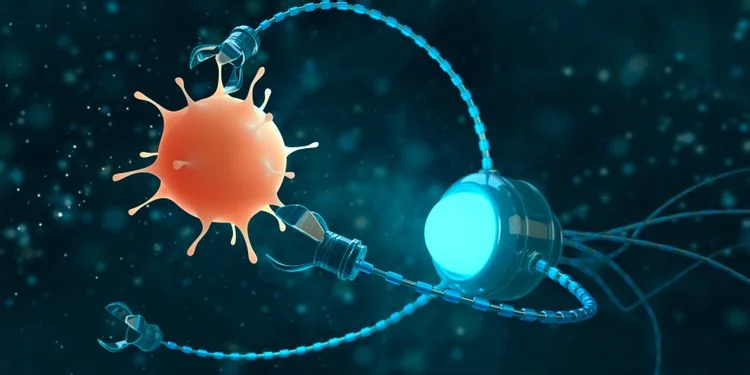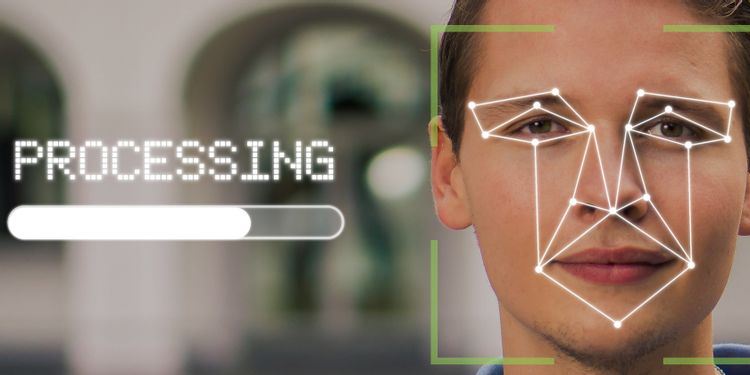احتمالاً شما هم از اینکه ویندوز ۱۱ حین تایپ کردن با صفحه کلید لمسی به صورت خودکار اشتباهات شما را به صورت خودکار اصلاح میکند راضی نیستید. خوشبختانه میتوان خیلی راحت و از طریق منوی تنظیمات این قابلیت را غیرفعال کرد. در ادامه نحوه انجام این کار را مرور میکنیم.
اول تنظیمات ویندوز را باز کنید. برای انجام این کار ترکیب کلیدهای ویندوز و i صفحه کلید را فشار دهید. همچنین میتوانید با راست کلیک کردن روی دکمه استارت و انتخاب Settings از منوی باز شده هم این کار را انجام دهید.
در منوی تنظیمات، گزینه Time & Language را از نوار کناری انتخاب کرده و بعد روی Typing کلیک کنید.
در تنظیمات Typing، گزینه کنار Autocorrect Misspelled Words را روی حالت Off قرار دهید.
همزمان در صفحه تنظیمات میتوانید گزینه Highlight Misspelled Words (هایلایت کردن کلماتی که اشتباه تایپ شده اند) را هم غیرفعال کنید. حالا صفحه تنظیمات را ببندید تا از این به بعد بدون ایجاد مزاحمت توسط ویندوز ۱۱ به کارتان برسید!